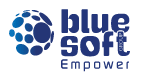Les solutions Microsoft 365 évoluent en continu et regorgent de petites fonctionnalités très pratiques au quotidien. Pour ce best of été 2021, découvrez des astuces sur Microsoft Teams, Windows 10 et Outlook.
Astuce Outlook : transformer un e-mail en conversation Microsoft Teams
Tout démarre par un e-mail groupé. Chacun répond sur la partie qui le concerne, avec un nouvel e-mail à chaque fois, ce qui n’est vraiment pas pratique. Pour une meilleure qualité d’échange, il est possible d’intégrer un e-mail dans une conversation Microsoft Teams, voire de le transformer en conversation. Voici comment utiliser cette fonctionnalité disponible sur Outlook Web Access (OWA) et Desktop :
Dans l’e-mail concerné, cliquez sur « … » puis sur « Partager dans Teams » :
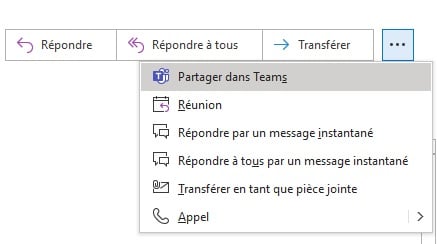
Dans la fenêtre qui s’affiche, différentes options de partage sont proposées :
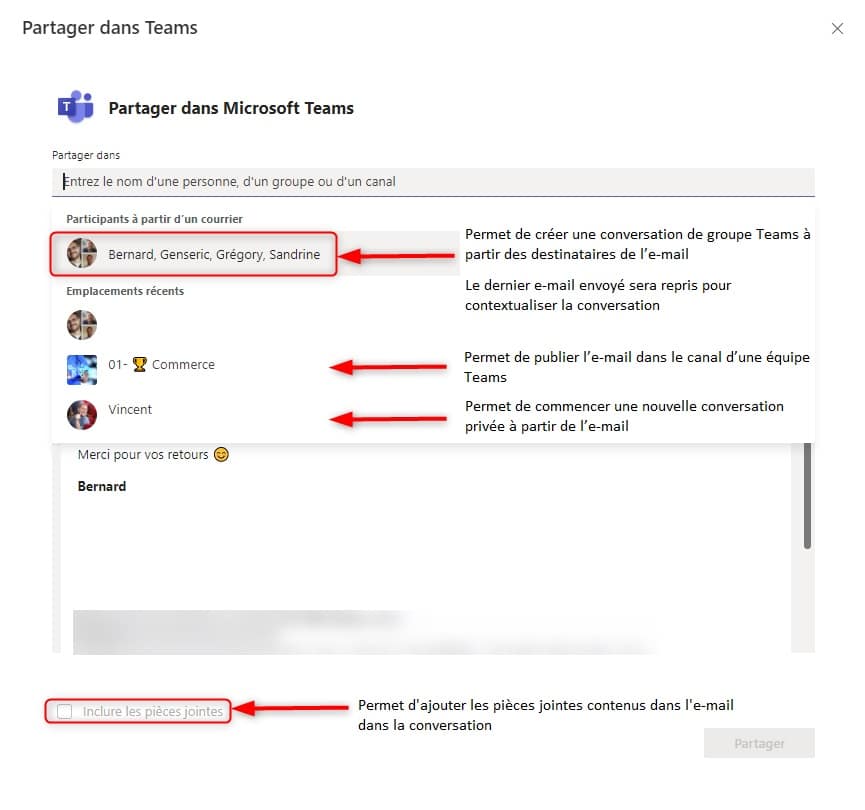
Vous pouvez choisir de créer une conversation de groupe Teams à partir des destinataires de l’e-mail (s’ils sont membres de votre organisation). Vous pouvez également intégrer l’e-mail dans le fil de conversation d’une équipe, ou bien commencer une nouvelle conversation privée. Si des pièces jointes sont incluses, il est possible de les ajouter dans la conversation Teams.
Vos échanges sont ainsi facilités et vous n’accumulez plus de messages dans votre boîte de réception Outlook !
Astuce Windows 10 : supprimer les notifications visibles pour mieux se concentrer
Les notifications Teams ou Outlook sont trop nombreuses à votre goût ? Vous aimeriez vous concentrer sur une tâche en particulier et ne plus être dérangé·e provisoirement ? L’assistant de concentration Windows 10 vous permet de choisir de n’afficher que les priorités ou les alarmes. Pour l’activer, rendez-vous dans votre barre des tâches et cliquez sur l’icône des notifications en bas à droite :

Dans la fenêtre qui apparaît, il vous suffit de cliquer sur « Assistant de concentration ». Un seul clic permet de n’afficher que les priorités, deux clics activent l’affichage des alarmes exclusivement, trois clics vous permettent de désactiver l’assistant de concentration.
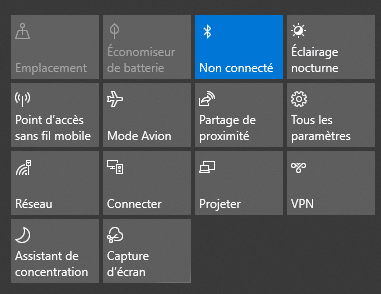
Vos notifications, qu’elles proviennent de solutions Office 365 ou tierces, n’apparaîtront plus. Vous pouvez néanmoins les retrouver en cliquant une nouvelle fois sur l’icône des notifications dans la barre des tâches Windows 10 :
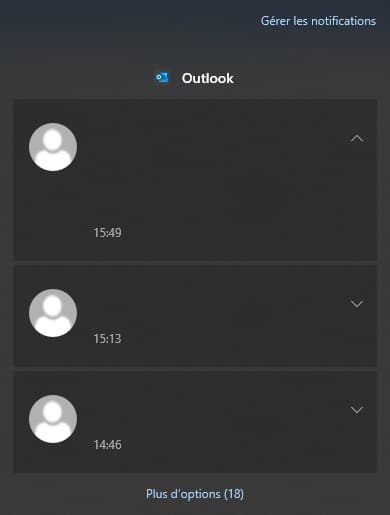
Astuce Microsoft Teams : désactiver les notifications intégrées
Vous pouvez choisir de ne plus afficher les notifications directement dans votre Microsoft Teams et de ne les voir que dans Windows. Pour cela, il faut paramétrer le style de notifications directement dans la plate-forme. Rendez-vous dans les paramètres de votre profil en cliquant sur votre photo ou vos initiales en haut à droite puis sur « Paramètres ». Dans la fenêtre qui s’affiche, cliquez sur « Notifications ».
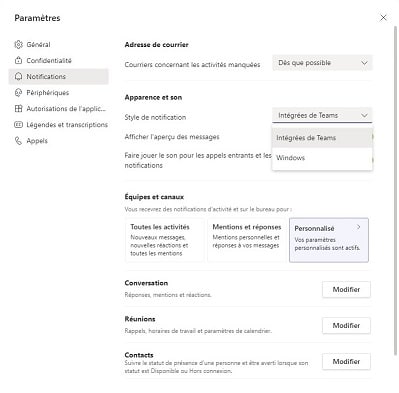
Dans la partie « Apparence et son », choisissez « Windows » à la place de « Intégrées dans Teams ». Vos notifications intégrées sont désormais désactivées !
Astuce Microsoft Teams : augmenter le contraste des diapositives PowerPoint
Le partage d’écran dans Microsoft Teams évolue. Désormais, vous pouvez afficher les diapositives avec un contraste élevé. Pour cela, cliquez sur l’icône de partage d’écran dans votre réunion, puis choisissez la présentation PowerPoint concernée. Dans l’écran qui apparaît, sous la diapositive projetée, cliquez sur « … » puis activez l’option « Afficher les diapositives avec un contraste élevé ». Voici un aperçu avant/après :
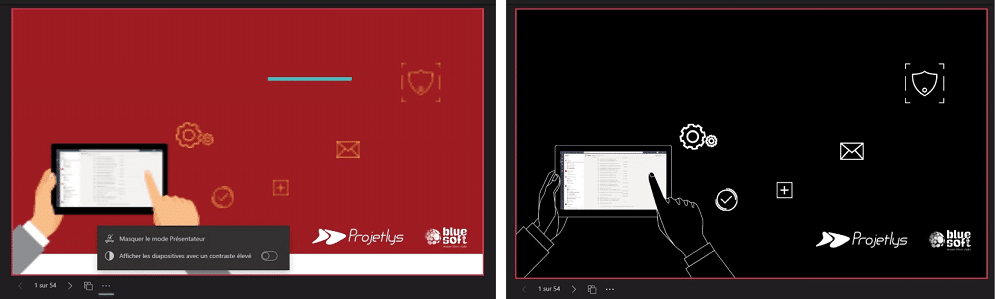
Grâce à cette fonctionnalité, la lecture du texte est facilitée pour les personnes souffrant d’un handicap visuel.
L’équipe Empower vous donne rendez-vous la saison prochaine pour de nouvelles astuces sur les outils Microsoft 365 !